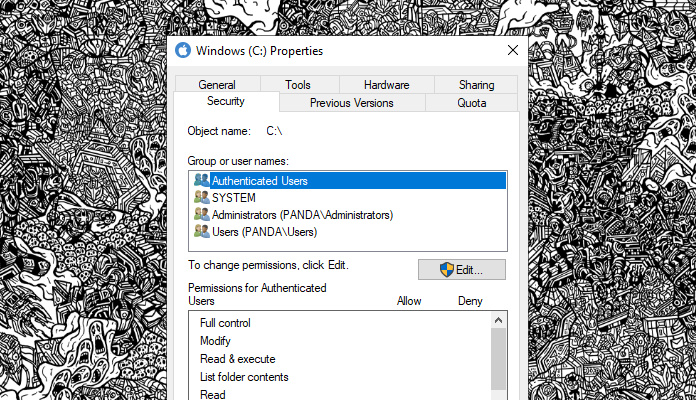
Pada halaman Properties dari setiap file, partisi, ataupun folder yang terbuka, tentu kamu akan melihat tab yang bernama Security. Tab Security ini menampilkan informasi dari setiap user yang ada berserta permissions yang diberikan.
Lebih lanjut tab Security ini juga memungkinkan pengguna untuk mengedit setiap permission. Jadi kamu bisa mengatur agar user terkait bisa mengeksekusi, mengedit, membaca, ataupun memodifikasi sesuai kebutuhan.
Untuk alasan keamanan, ada baiknya kamu menyembunyikan halaman ini agar tidak sembarang orang bisa memodifikasinya. Untuk itu, kamu bisa menggunakan tutorial berikut untuk menghilangkan tab Security pada jendela Properties.
Baca juga tutorial Windows lainnya:
- Cara Memperbaiki Master Boot Record (MBR) di Windows 10
- Cara Membuat QR Code dengan PowerShell
- Cara Skip Password setelah Sleep di Windows 10
- Cara Berpindah Tema di Windows 10 secara Otomatis tanpa Software
Menghilangkan Security Tab pada Jendela Properties
- Buka Registry Editor.
- Navigasi ke HKEY_CURRENT_USER\Software\Microsoft\Windows\CurrentVersion\Policies\Explorer.
- Pada panel kanan, klik kanan dan pilih New > DWORD. Kemudian beri nama NoSecurityTab.
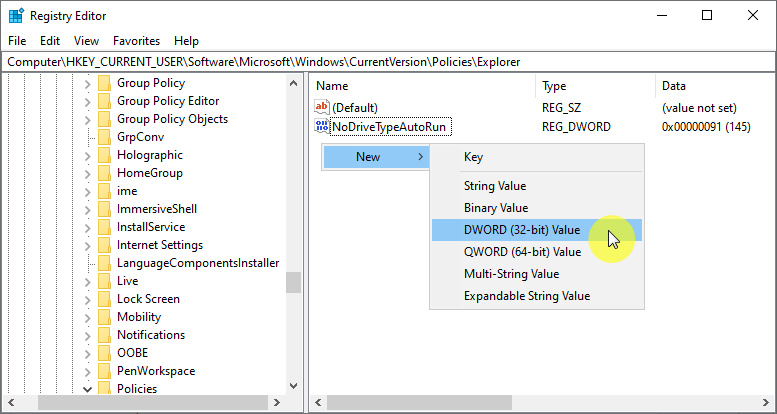
- Klik 2x pada key baru tersebut, lalu masukan value 1. Klik OK untuk menyimpan pengaturan.
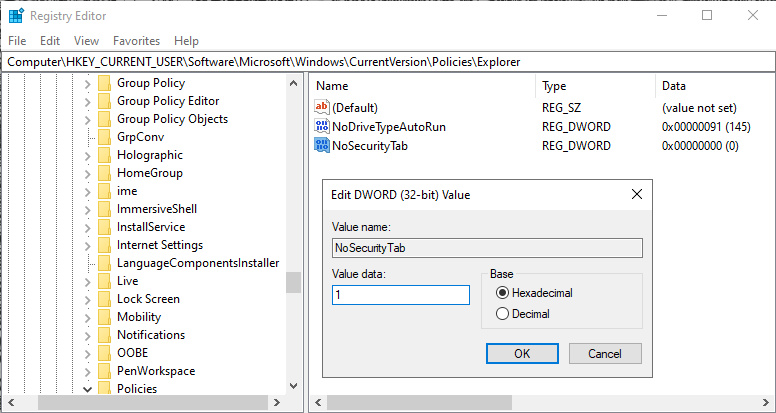
- Done.
Perubahan akan langsung terasa tanpa perlu melakukan restart (jika belum kamu bisa coba untuk restart Explorer). Dimana kamu tidak akan lagi mendapati tab Security pada jendela properites.
Kamu dapat melalui langkah-langkah yang sama dan menghapus key NoSecurityTab untuk mengembalikan tab Security.
Tutorial ini dapat kamu aplikasikan pada Windows Vista, Windows 7, Windows 8.x, dan Windows 10.

